Pastaba: Šiame straipsnyje pateikta informacija panaudota pagal paskirtį, jis netrukus bus panaikintas. Siekiant išvengti pranešimo „Puslapis nerastas“, pašalinsime žinomus saitus. Jei sukūrėte saitus su šiuo puslapiu, pašalinkite juos, o kartu būsime nuolat prisijungę internete.
Darbo sritis arba įprastas rodinys, skirtas padėti paprastai sukurti pateiktį ir rasti visus tam reikalingus dalykus. Susipažinkite su rodinio Įprastas paprastuoju maketu ir ką galima padaryti kiekvienoje srityje.
Susipažinę su darbo sritimi, galite daug daugiau sužinoti apie tai, kaip pradėti dirbti naudojant „PowerPoint“, perskaitę „PowerPoint“ pateikties kūrimo pagrindinės užduotys.
Tai, ką matote atidarę „PowerPoint“
Kai paleidžiate „PowerPoint“, įprastame rodinyje, kuriame galite kurti ir dirbti su skaidrėmis, atidaromas šablonas Tuščia patektis.
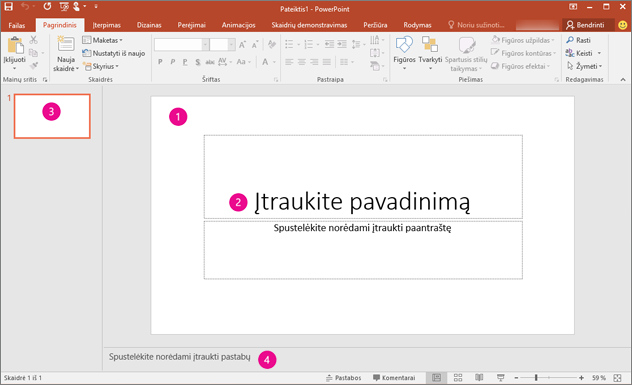
1. Srityje Skaidrė galite dirbti su atskiromis skaidrėmis.
2. Taškinės kraštinės nurodo elementus vietos rezervavimo ženklai, kur galite rinkti tekstą arba įterpti paveikslėlius, diagramas ir kitus objektus. Norėdami įtraukti turinį, spustelėkite vietos rezervavimo ženklą.
Pastaba: Norėdami sužinoti daugiau apie darbą su vietos rezervavimo ženklais, žr. Vietos rezervavimo ženklų įtraukimas į skaidrių maketus, norint įtraukti teksto, paveikslėlių, vaizdo įrašų ir kt.
3. Skirtuke Skaidrės rodoma kiekvienos viso dydžio skaidrės miniatiūra srityje Skaidrė. Spustelėkite miniatiūrą skirtuke Skaidrės, kad skaidrė būtų rodoma srityje Skaidrė. Arba galite vilkti miniatiūras, jei norite pakeisti skaidrių tvarką pateiktyje. Taip pat skirtuke Skaidrės galite įtraukti arba panaikinti skaidres.
4. Srityje Pastabos galite įvesti pastabų apie dabartinę skaidrę. Galite išdalyti pastabas klausytojams arba naudoti kaip nuorodas, kai demonstruojate pateiktį.
Pastaba: Kita darbo srities dalis yra meniu juosta viršuje, taip pat vadinama juostele. Norėdami sužinoti daugiau apie juostelę, žiūrėkite kur yra meniu ir įrankių juostos?
Pateikties kūrimas
Pagal numatytuosius parametrus „PowerPoint“ naujoms pateiktims pritaiko šablonas, kaip parodyta ankstesnėje iliustracijoje. Tačiau galite naudoti bet kurį jūsų pateikčiai geriausiai tinkantį šabloną.
Norėdami sukurti pateiktį, paremtą šablonu Tuščia pateiktis, atlikite šiuos veiksmus:
-
Eikite į Failas > Naujas.
-
Dalyje Galimi šablonai ir temos pasirinkite Tuščia pateiktis.
-
Spustelėkite Kurti.
Sričių dydžio nustatymas
Galite keisti srities Skaidrė, skirtuko Skaidrės arba srities Pastabos dydį, kad turėtumėte daugiau vietos dirbti. Norėdami padidinti ar sumažinti darbo sritį, atlikite šiuos veiksmus:
-
Perkelkite žymiklį į vieną iš sričių kraštinių.
-
Kai žymiklis taps dvikrypte rodykle, vilkite kraštinę, kad pakeistumėte norimos keisti srities dydį.
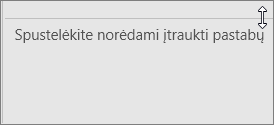
Skaidrė srityje Skaidrė automatiškai pakeičia dydį, kad tilptų esamoje erdvėje. Pavyzdžiui, jei padidinsite skirtuką Skaidrės arba sritį Pastabos, sritis Skaidrė taps mažesnė.
Pateikties kūrimas
Turinį galite pradėti įtraukti įvairiais būdais, pavyzdžiui:
-
Spustelėkite srityje Skaidrė esantį vietos rezervavimo ženklą ir pradėkite įvesti tekstą.
-
Spustelėkite vieną iš piktogramų, esančių pagrindiniame turinio vietos rezervavimo ženkle, kad įtrauktumėte lentelę, diagramą, Smart Art grafinį elementą, paveikslėlį ar vaizdo įrašą.
-
Norėdami įtraukti tokius turinio tipus kaip WordArt ar garso įrašas, spustelėkite skaidrės vietą, kurioje norite įtraukti turinį. Tada skirtuke Įterpimas pasirinkite norimą įtraukti turinio tipą.
Norėdami į pateiktį įtraukti daugiau skaidrių, skirtuko Pagrindinis grupėje Skaidrės spustelėkite Nauja skaidrė.










